還在為GTA5裡面車太少而煩惱嗎?還在愁因地圖跑遍而感覺沒有意思了嗎?那看看這個吧!
Hello各位小可愛們大家好,這裡是潤晰呀
今天給大家帶來一期純乾貨教學項文章,手把手教你如何裝好添加式MOD,遊玩不一樣的GTA5世界。
本期文章篇幅較長,請仔細觀看,建議收藏以便丟失。
MOD演示



安裝:
首先我們需要打開5MODS網,並在右上角搜索框裡搜索“OpenIV”,(網址我會放在評論區)
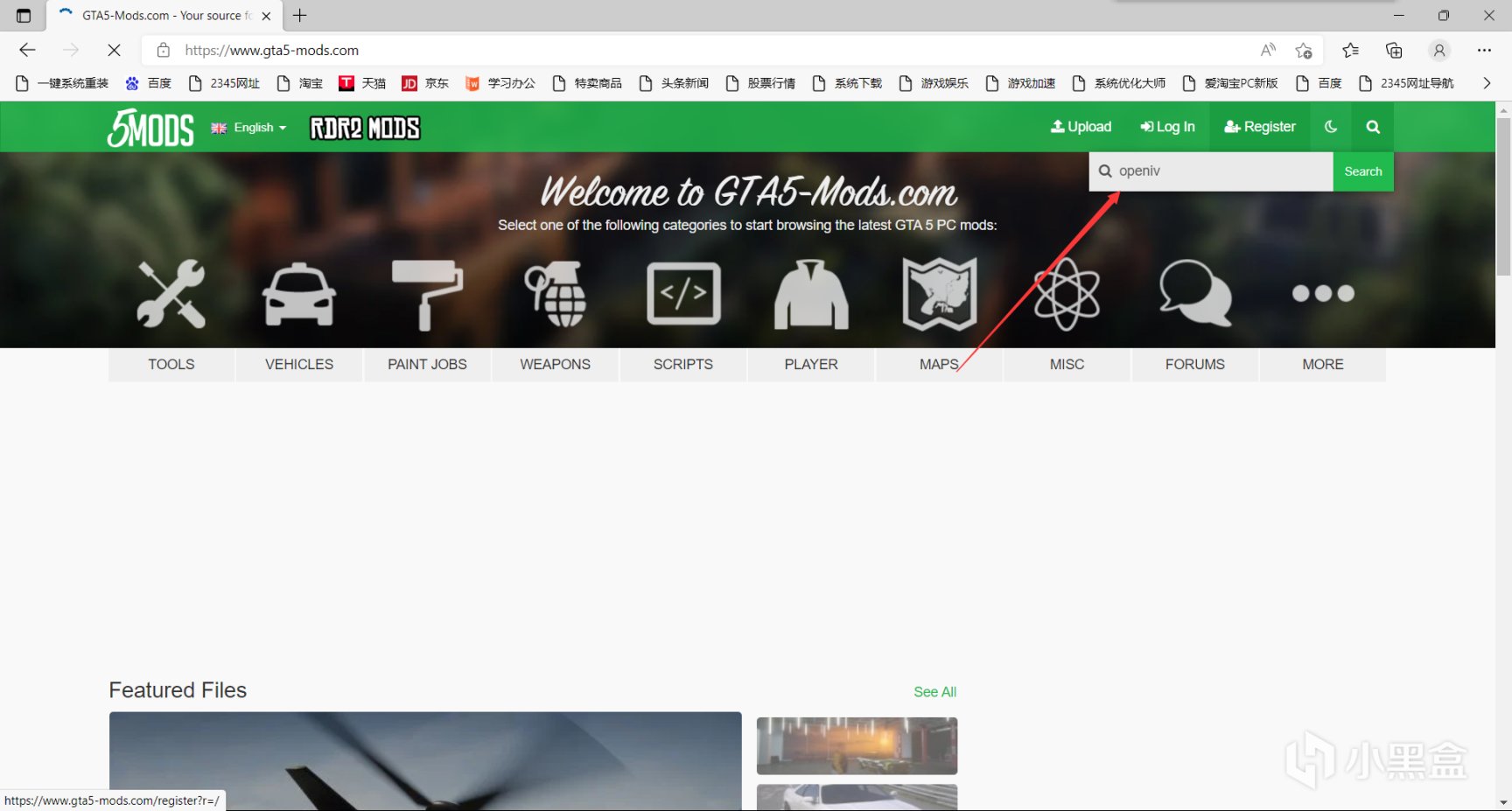
點擊第一個
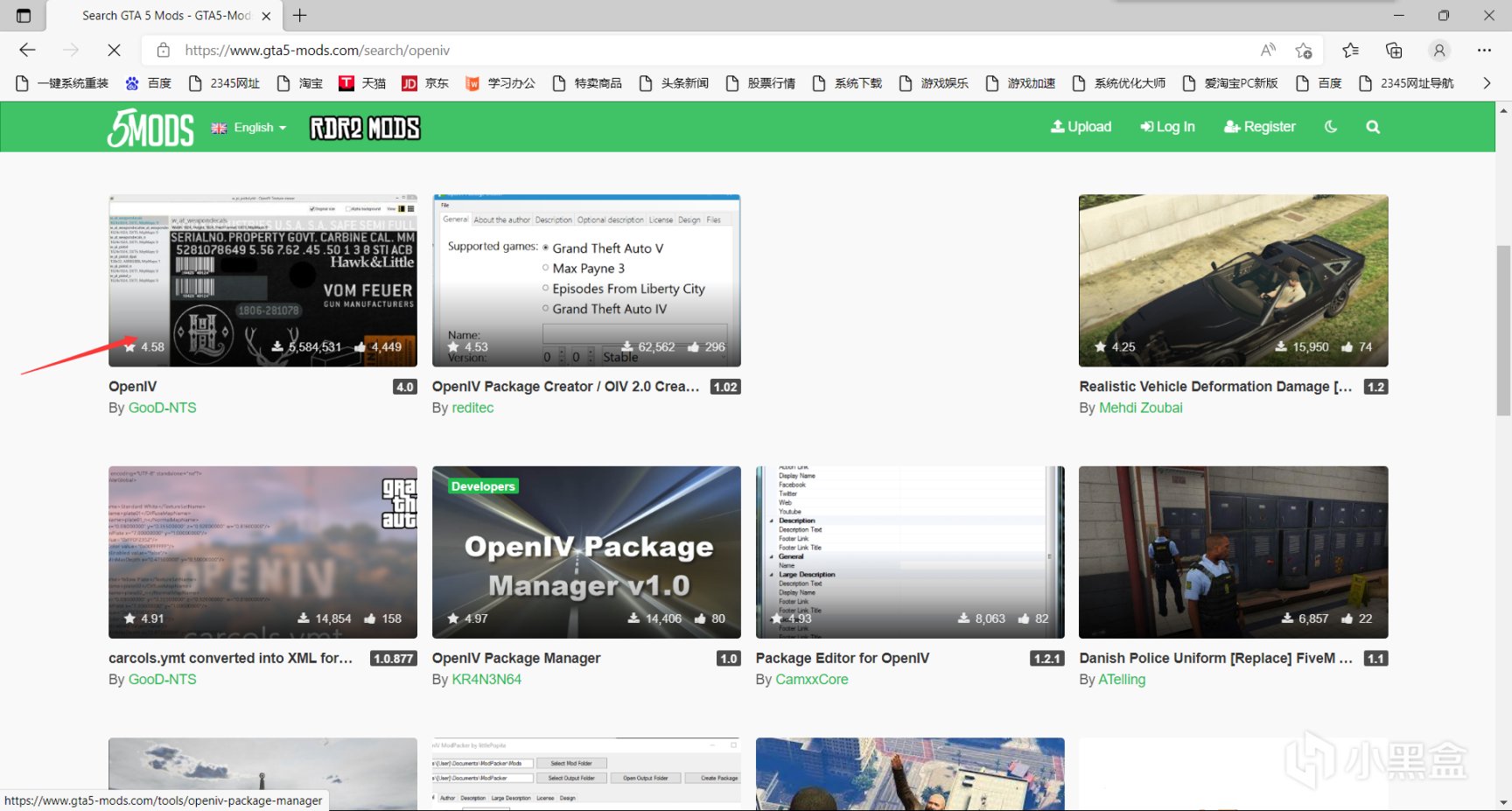
點擊“Download”跳轉到OpenIV下載界面
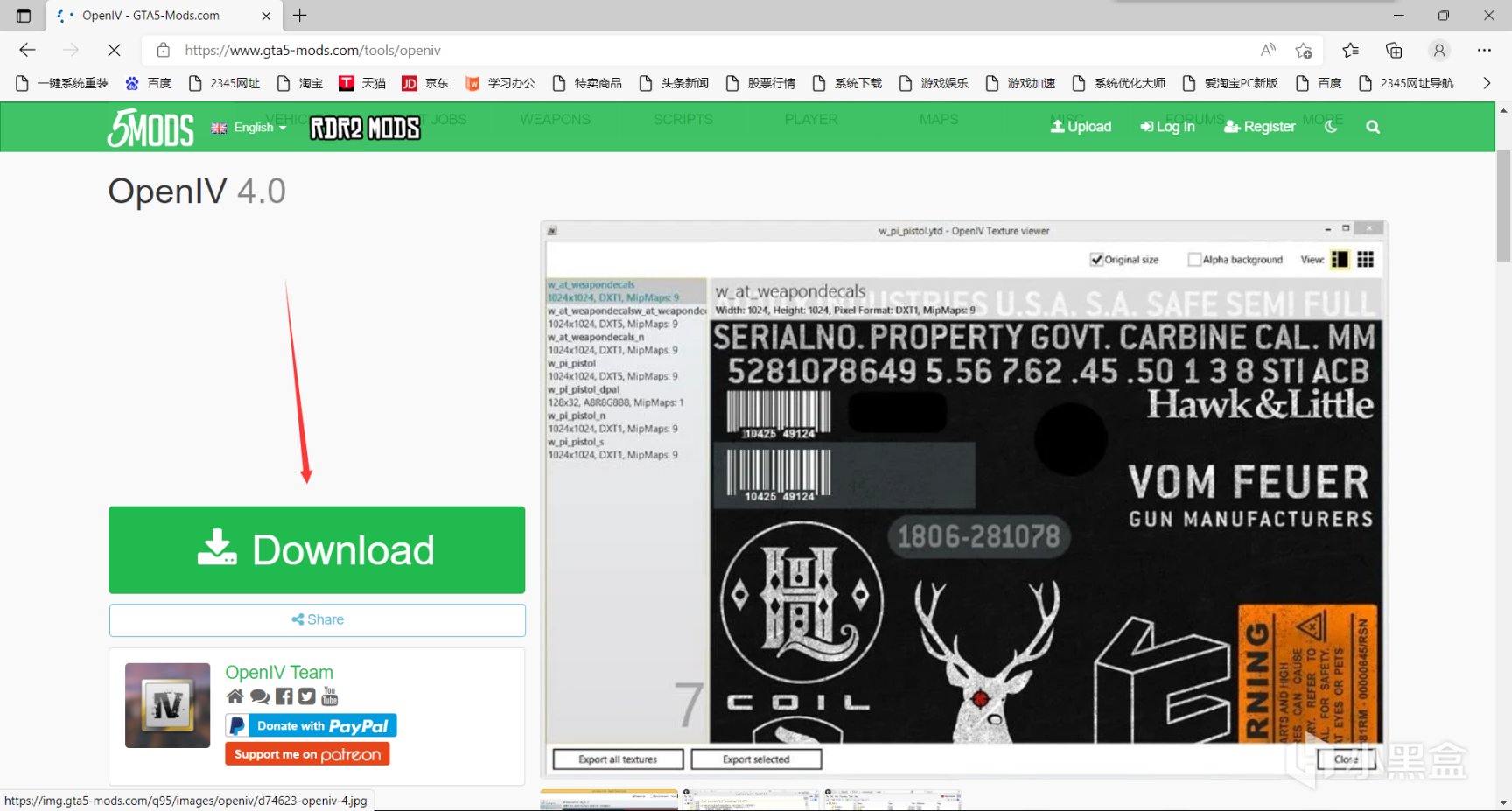
點擊左側綠色框“Download now OpenIV 4.1”下載OpenIV
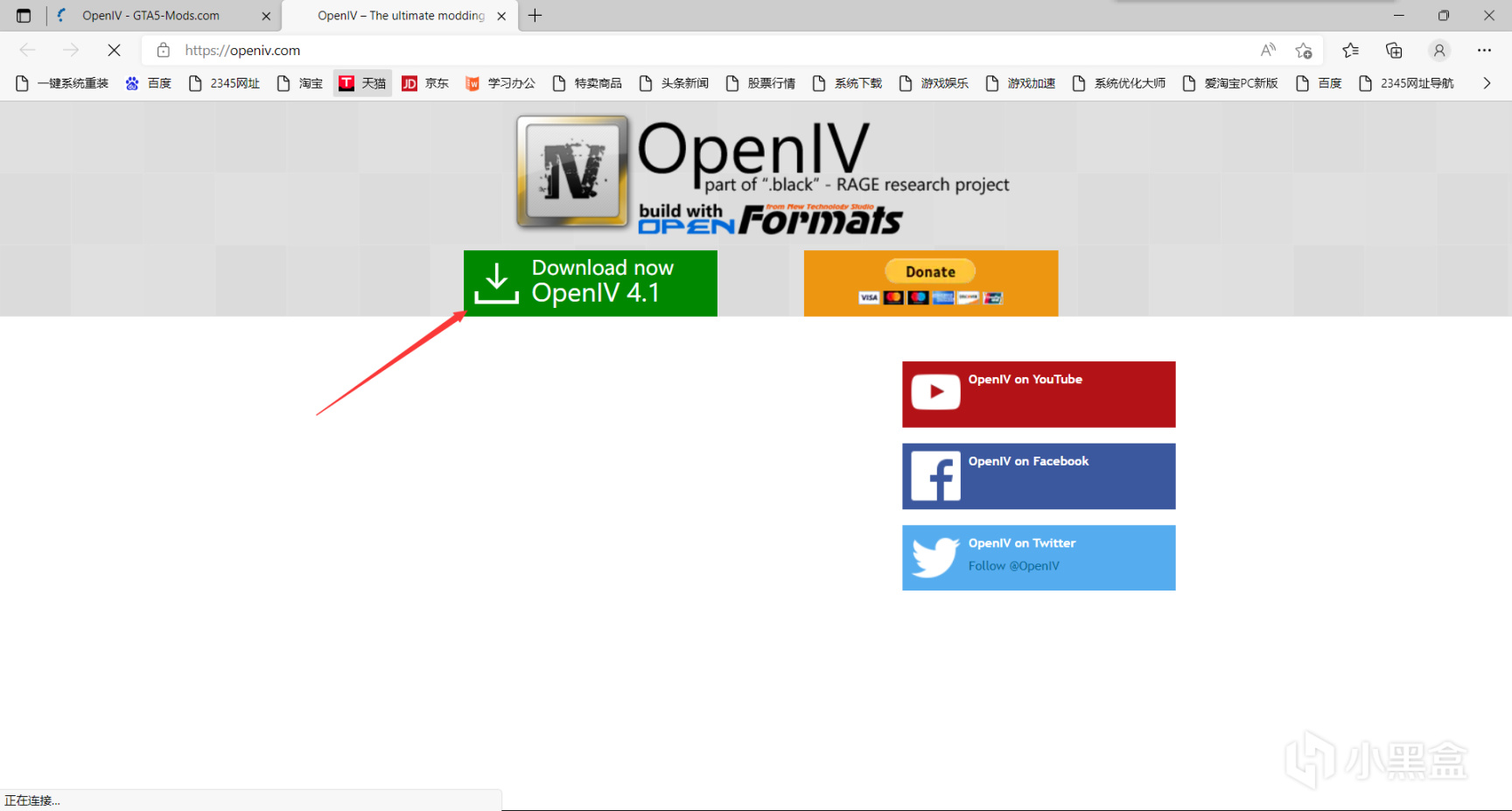
下載完之後打開剛剛下載的文件安裝OpenIV(由於我已安裝過OpenIV,安裝步驟我就暫不演示了,跟著一步一步走就可以了)
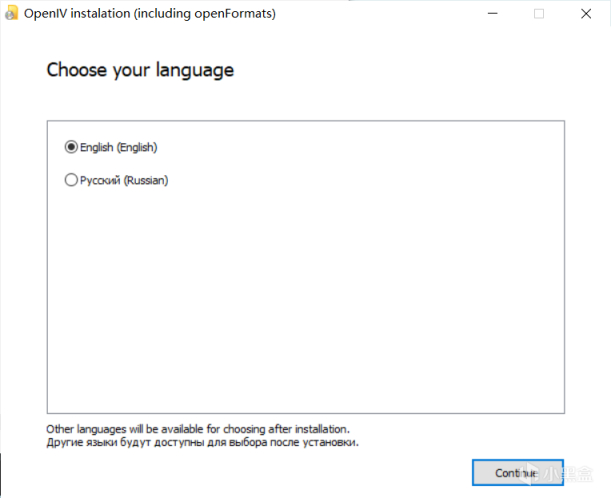
打開安裝好的OpenIV,從“Grand Theft Auto V”一欄選擇“Windows”,第一次安裝會讓你選擇遊戲根目錄(如果不知道自己的遊戲下到哪裡了,就打開Steam-庫-Grand Theft Auto V-右鍵管理-瀏覽本地文件)
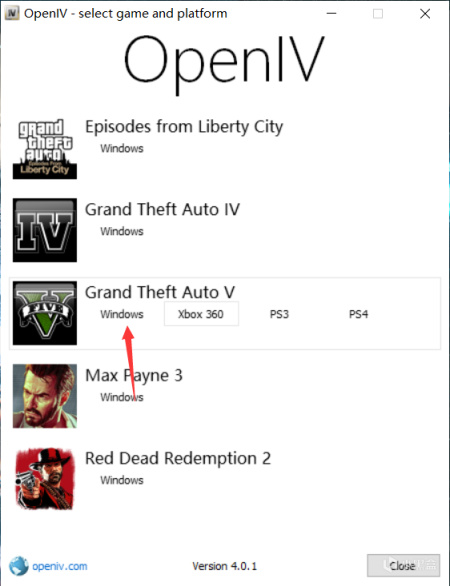
打開OpenIV後,點擊右上角“Edit mode”進入編輯模式
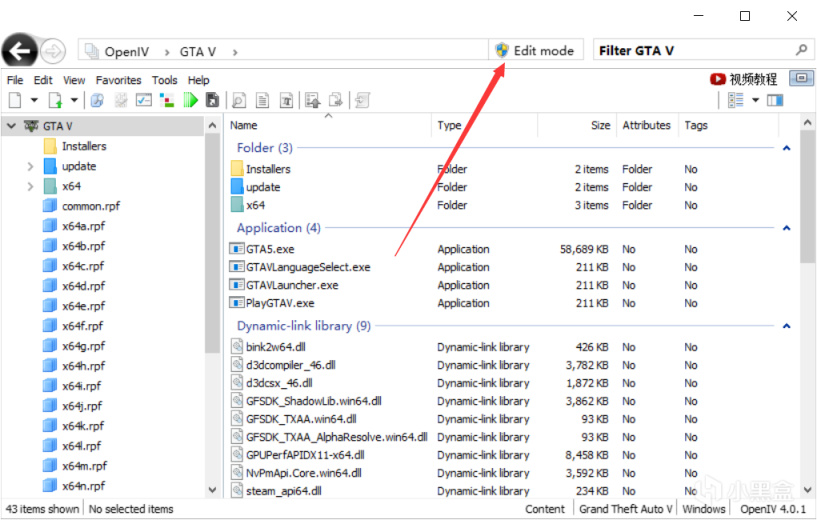
隨後點擊下方出現的“ASI Manager”安裝必備插件
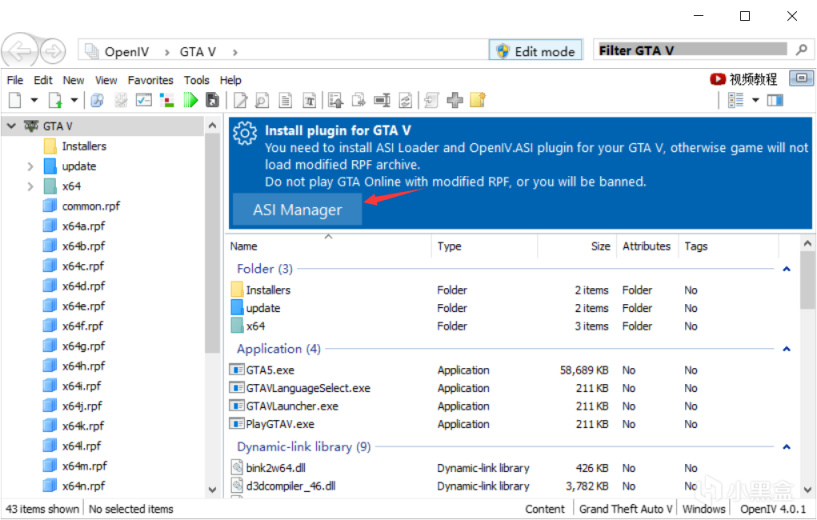
點開後分別點擊三個必備插件的“Install‘安裝必備插件
ASI Loader(dinput8.dll):可以向遊戲加載asi插件
OpenIV.ASI:可以加載修改過的遊戲文件,安裝時並會提示你安裝mod目錄
openCamera:使Rockstar編輯器中攝像機無邊界
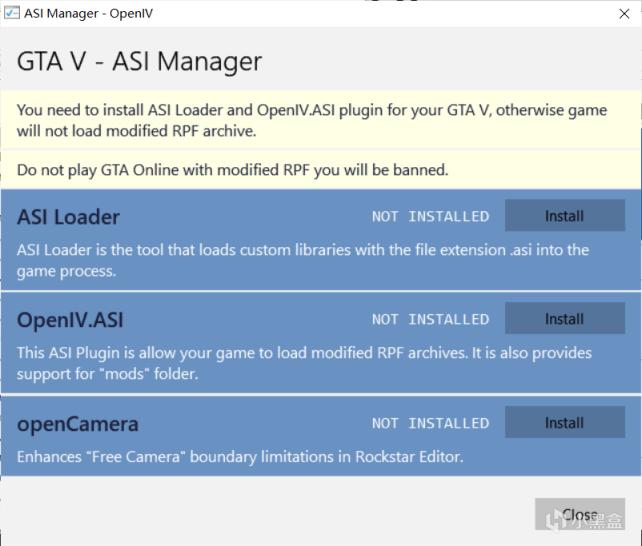
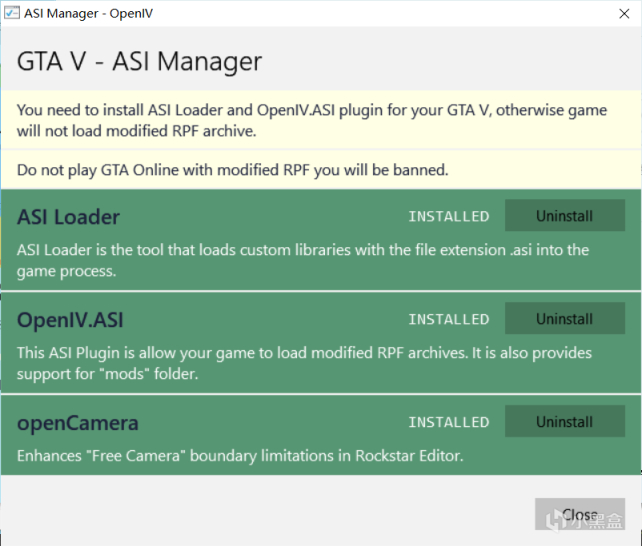
安裝完必備插件後從左側一欄找到”GTA V-updat-update.rpf”,然後點擊右邊提示框裡“Copy to"mods"folder“將update文件夾複製到mods文件夾(安裝mod需要修改update裡的文件,mods文件夾是一個代替跟目錄的存在,安裝mod時僅需修改複製進mod文件夾的內容即可,卸載時也更加方便)
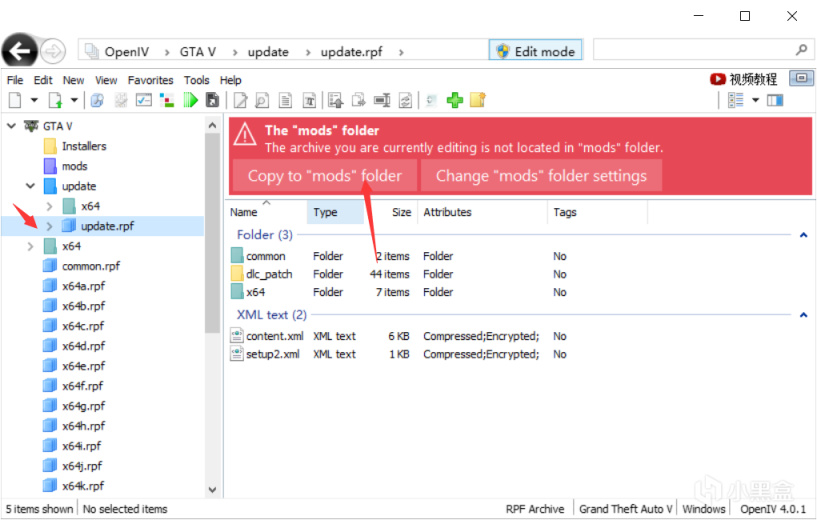
然後我們從左側一欄找到”mods“文件夾,可以看到”update“文件夾已被複制過來,隨後我們右鍵空白處,點擊”New-Folder”新建一個文件夾,命名為“x64”

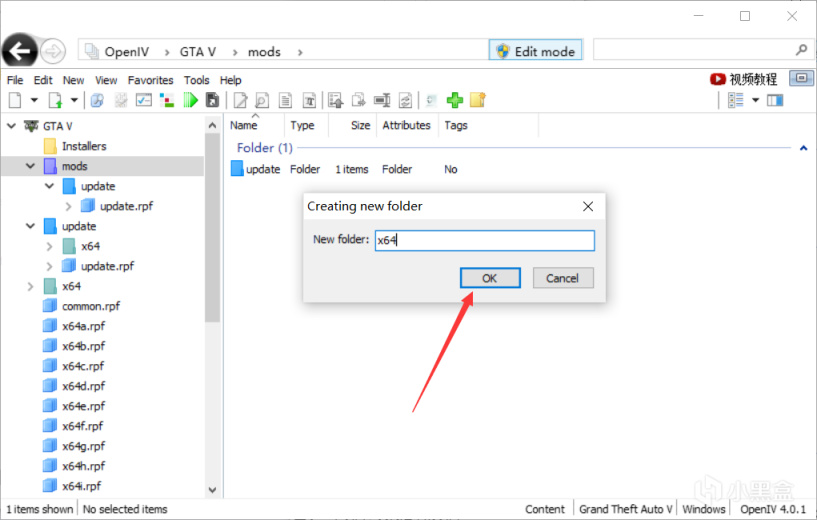
建完後點開“x64”重複剛才的步驟建立一個文件夾,命名為“dlcpacks”
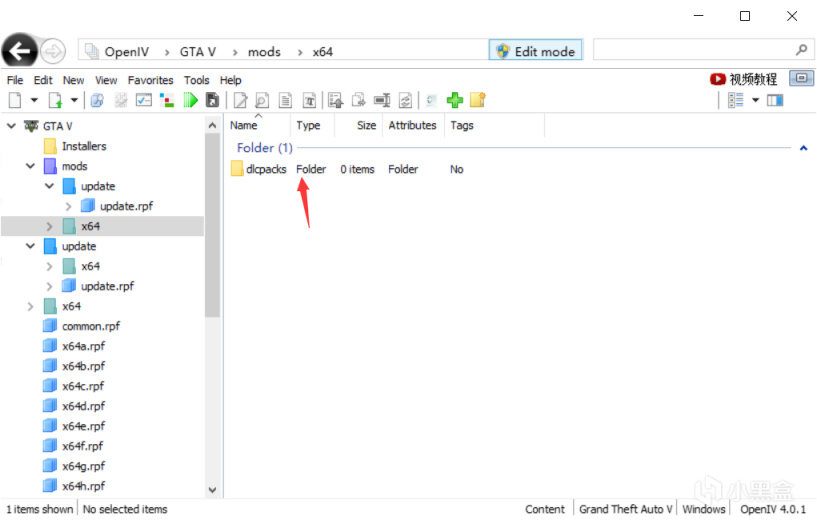
找到提前下載好的mod壓縮包,將dlc.rpf文件扔進在dlcpacks裡的以mod名稱命名的文件夾裡(一般下載好的mod壓縮包都有這個現成的文件夾,文件夾必須與代碼裡面名稱相同
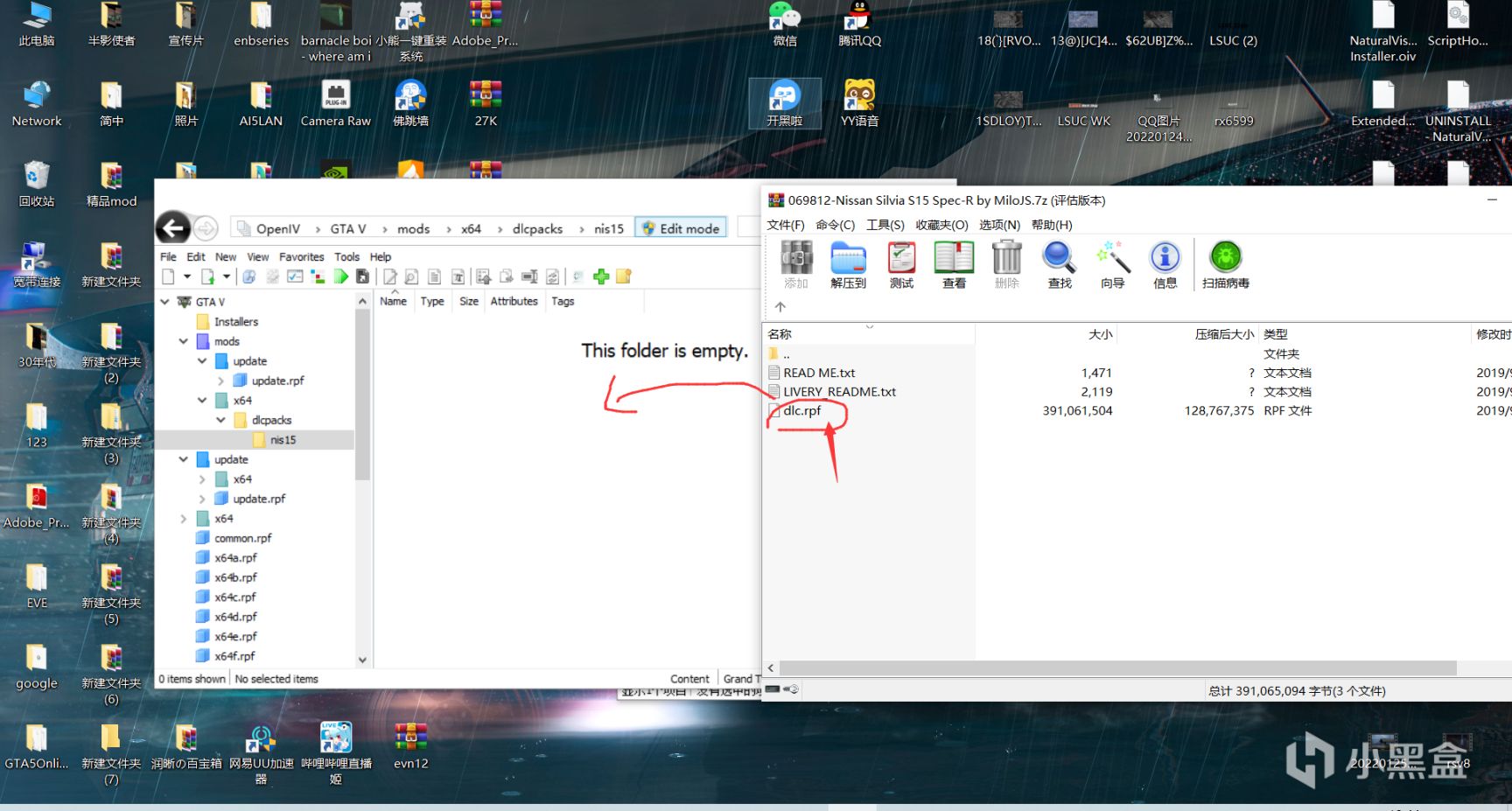
然後從左側一欄找到“GTA V-mods-update-update.rpf-common-data”,從右邊一欄找到dlclist.xml文件
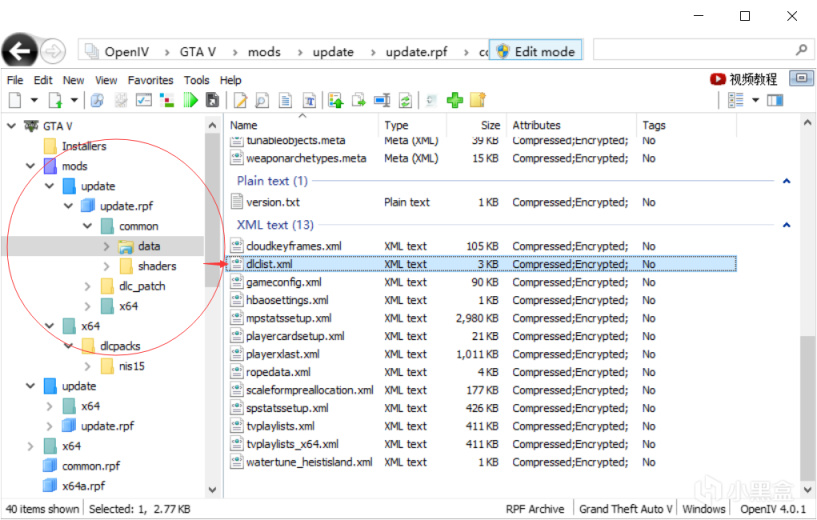
右鍵點擊“Edit”編輯,將這個MOD的代碼複製進去(若壓縮包沒有”readme“就手敲代碼將dlc.rpf的上級目錄名稱輸入,此名稱必須和代碼名稱保持一致,代碼格式為<Item>dlcpacks:/MOD名稱/</Item>

好了這樣我們的MOD就安裝完成了,就可以進入遊戲來體驗不一樣的GTA5了,若是載具mod,使用修改器輸入剛才打入的名稱代碼即可,若是地圖mod就會自動出現在地圖上。
卸載
因為玩GTA在線模式是不能篡改遊戲文件的,所以我們就需要將MOD卸載再進入GTA在線模式,其實並不需要兩個GTA5,僅需一步就可以正常進入線上
首先我們點擊上面一欄“Tools”工具一欄,點擊“ASI Manager”必備插件,將我們之前下好的第一個必備插件卸載,就可以正常進入線上了
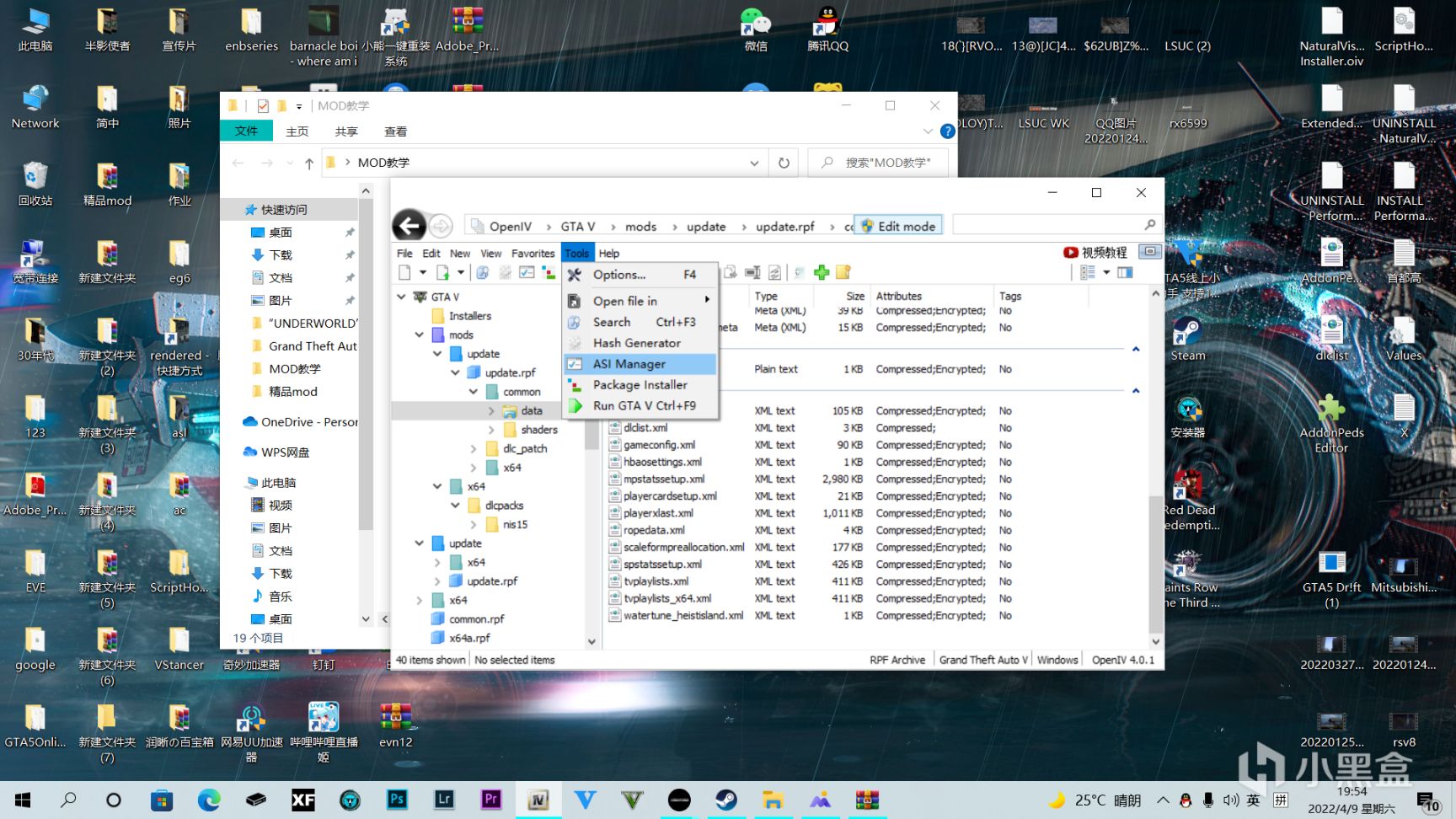
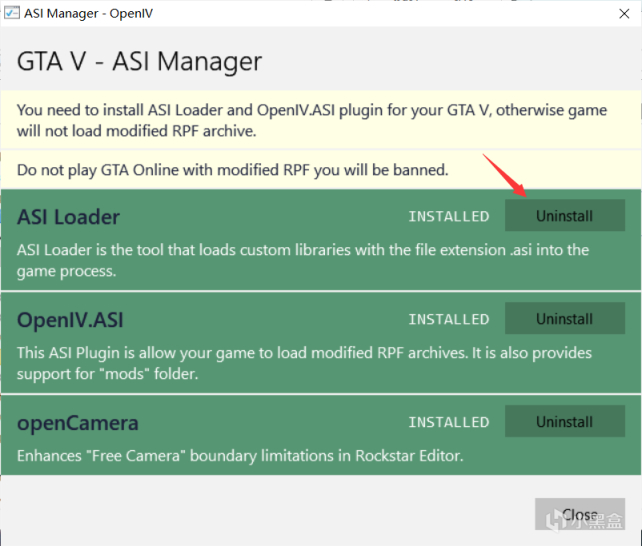
好了以上就是本期的全部內容了,如果喜歡的話可以點贊充電支持一下,你們的點贊就是我更新的動力,這裡是潤晰,我們下期再見!
#gta5#gta#mod教程#mod#神來之作第十期#